
कभी-कभी ऐसा होता है कि आपको ब्राउज़र को पुनर्स्थापित करने की आवश्यकता है। यह अपने काम में समस्याओं के कारण हो सकता है, या मानक विधियों के साथ अद्यतन करने में असमर्थता हो सकती है। इस मामले में, एक बहुत ही महत्वपूर्ण मुद्दा उपयोगकर्ता डेटा की सुरक्षा है। आइए पता दें कि डेटा खोने के बिना ओपेरा को पुनर्स्थापित कैसे करें।
मानक पुनर्स्थापित
ओपेरा ब्राउज़र अच्छा है क्योंकि उपयोगकर्ता डेटा प्रोग्राम के साथ फ़ोल्डर में नहीं है, लेकिन पीसी उपयोगकर्ता प्रोफ़ाइल की एक अलग निर्देशिका में। इस प्रकार, ब्राउज़र को हटाने पर भी, उपयोगकर्ता डेटा गायब नहीं होता है, और प्रोग्राम को पुनर्स्थापित करने के बाद, सभी जानकारी ब्राउज़र में पहले की तरह प्रदर्शित होती है। लेकिन, सामान्य परिस्थितियों में, ब्राउज़र को पुनर्स्थापित करने के लिए प्रोग्राम के पुराने संस्करण को भी हटा देना जरूरी नहीं है, और बस इसके शीर्ष पर स्थापित किया जा सकता है।
हम Opera.com ब्राउज़र की आधिकारिक वेबसाइट पर जाते हैं। मुख्य पृष्ठ पर, हम इस वेब ब्राउज़र को स्थापित करने की पेशकश करते हैं। "अभी डाउनलोड करें" बटन पर क्लिक करें।
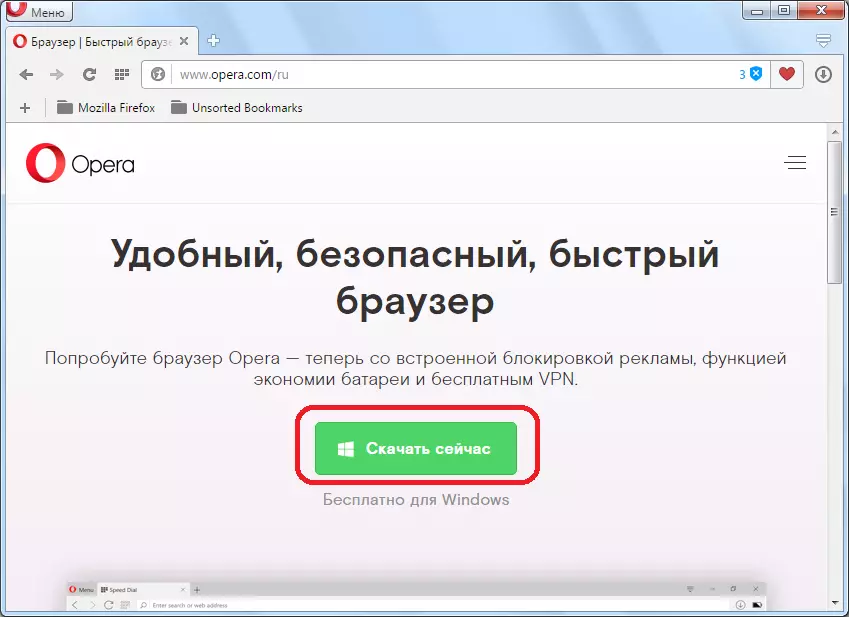
फिर, स्थापना फ़ाइल कंप्यूटर पर डाउनलोड की जाती है। डाउनलोड पूर्ण होने के बाद, आप ब्राउज़र को बंद करते हैं, और उस निर्देशिका से फ़ाइल को प्रारंभ करते हैं जहां इसे सहेजा गया है।
स्थापना फ़ाइल शुरू करने के बाद, विंडो खुलती है जिसमें आप "स्वीकार और रीफ्रेश" बटन पर क्लिक करना चाहते हैं।
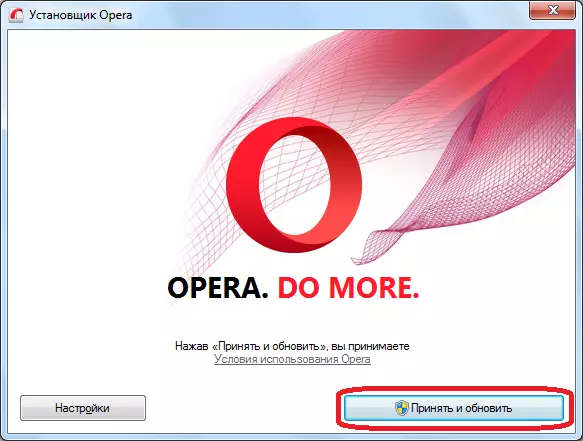
पुनर्स्थापित प्रक्रिया शुरू होती है, जिसमें अधिक समय नहीं लगेगा।

पुनर्स्थापित करने के बाद, ब्राउज़र स्वचालित मोड में शुरू किया गया है। आप कैसे सुनिश्चित कर सकते हैं कि सभी उपयोगकर्ता सेटिंग्स सहेजी जाएंगी।
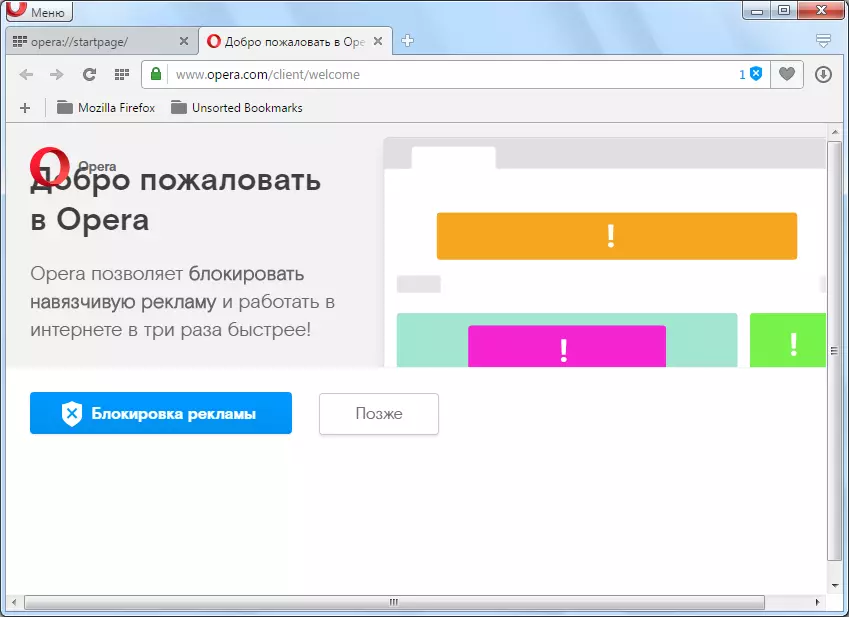
डेटा हटाने के साथ ब्राउज़र को पुनर्स्थापित करना
लेकिन, कभी-कभी ब्राउज़र के काम के साथ समस्याएं न केवल प्रोग्राम को हटाने के लिए पुनर्स्थापित करने से पहले मजबूर होती हैं, बल्कि इससे संबंधित सभी उपयोगकर्ता डेटा भी हैं। यही है, कार्यक्रम का पूरा विलोपन करें। बेशक, कुछ लोग बुकमार्क, पासवर्ड, इतिहास, एक्सप्रेस पैनल, और अन्य डेटा खोने से प्रसन्न हैं जो काफी संभव है, उपयोगकर्ता लंबे समय तक एकत्र किए गए हैं।
इसलिए, काफी उचित रूप से, सबसे महत्वपूर्ण डेटा वाहक को कॉपी किया जाएगा, और फिर, ब्राउज़र को पुनर्स्थापित करने के बाद, उन्हें स्थान पर वापस कर दिया जाएगा। इस प्रकार, आप पूरी तरह से विंडोज सिस्टम को पुनर्स्थापित करते समय ओपेरा सेटिंग्स को भी सहेज सकते हैं। सभी मूल डेटा ओपेरा प्रोफ़ाइल में संग्रहीत हैं। ऑपरेटिंग सिस्टम के संस्करण और कस्टम सेटिंग्स के आधार पर प्रोफ़ाइल का पता भिन्न हो सकता है। प्रोफ़ाइल के पते को खोजने के लिए, ब्राउज़र मेनू के माध्यम से "प्रोग्राम के बारे में" अनुभाग में जाएं।
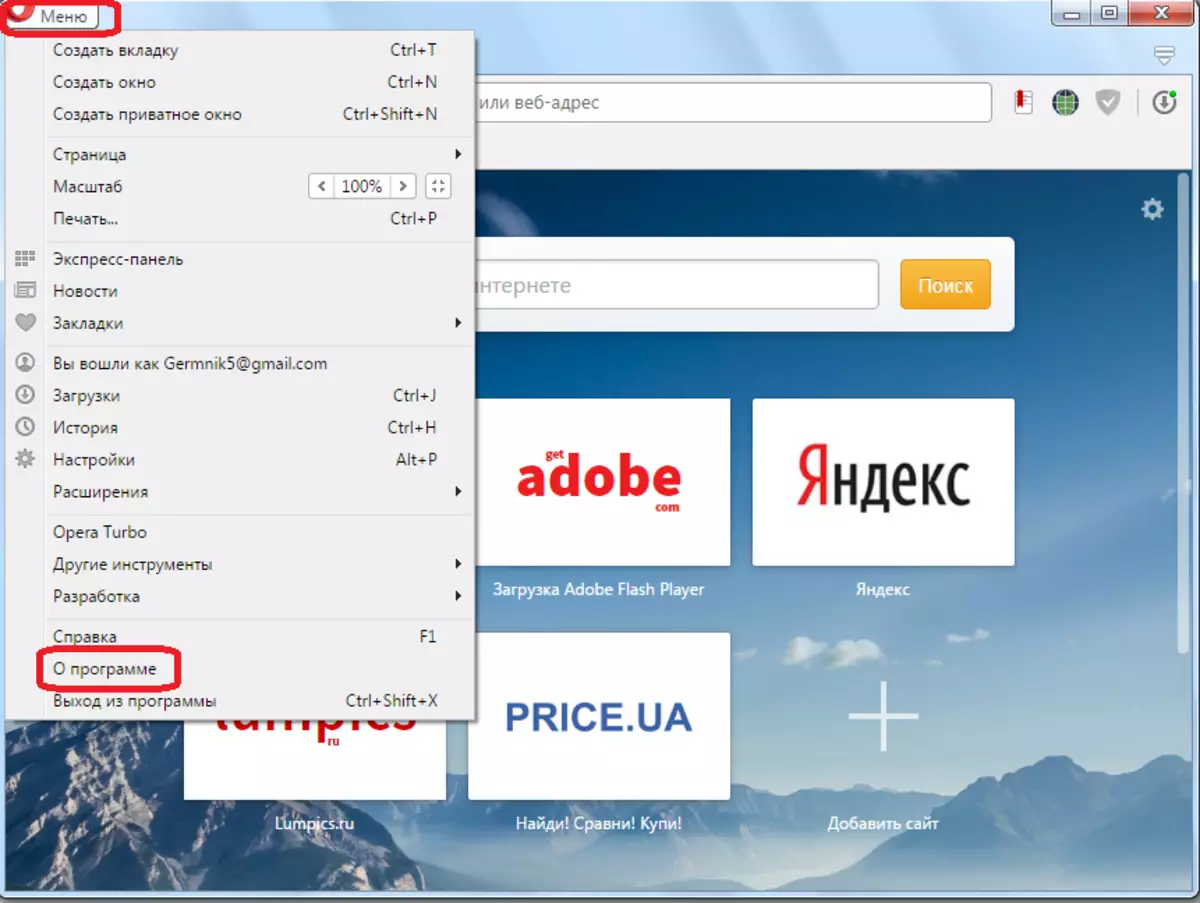
खुलने वाले पृष्ठ पर, आप ओपेरा प्रोफाइल के लिए पूर्ण पथ पा सकते हैं।
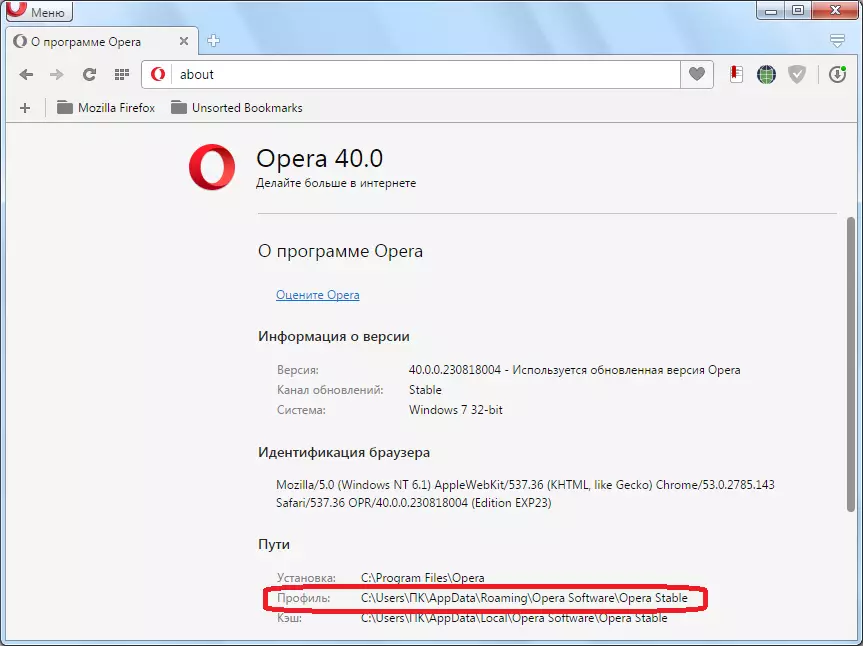
किसी भी फ़ाइल प्रबंधक का उपयोग करके, प्रोफ़ाइल पर जाएं। अब हमें यह तय करना चाहिए कि कौन सी फाइलें बचाई जाएंगी। बेशक, यह हर उपयोगकर्ता अपने लिए निर्णय लेता है। इसलिए, हम केवल मुख्य फाइलों के नाम और कार्य कहते हैं।
- बुकमार्क - बुकमार्क यहां संग्रहीत हैं;
- कुकीज़ - कुकीज़ का भंडारण;
- पसंदीदा - यह फ़ाइल एक्सप्रेस पैनल की सामग्री के लिए ज़िम्मेदार है;
- इतिहास - फ़ाइल में वेब पृष्ठों के दौरे का इतिहास शामिल है;
- लॉगिन डेटा - यहां SQL तालिका में उन साइटों पर लॉग इन और पासवर्ड हैं, जिस डेटा को उपयोगकर्ता को ब्राउज़र को याद रखने की अनुमति है।
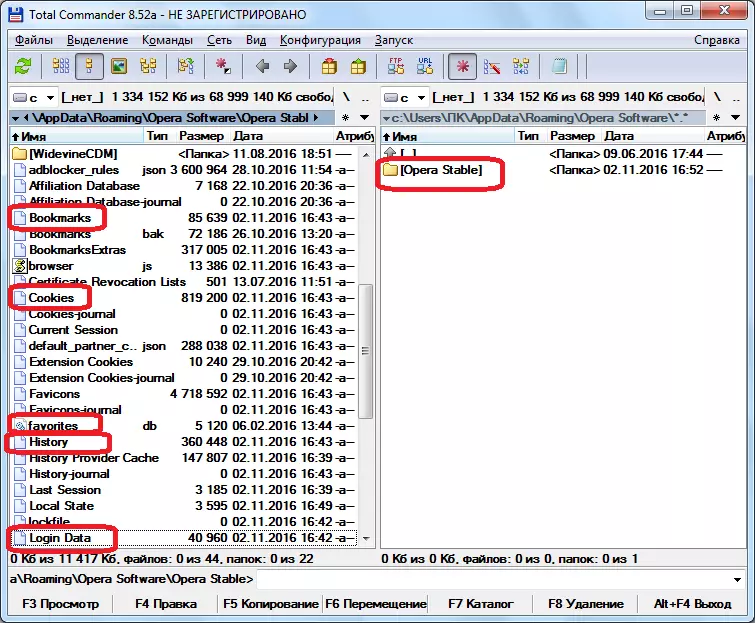
यह केवल उन फ़ाइलों का चयन करने के लिए बनी हुई है जो उपयोगकर्ता को सहेजना चाहते हैं, उन्हें यूएसबी फ्लैश ड्राइव पर या किसी अन्य हार्ड डिस्क निर्देशिका में कॉपी करें, ओपेरा ब्राउज़र का पूरा निष्कासन करें, और इसे ऊपर वर्णित अनुसार, उसी तरह सेट करें। उसके बाद, आप सहेजी गई फ़ाइलों को उस निर्देशिका में वापस कर सकते हैं जहां वे पहले स्थित थे।
जैसा कि आप देख सकते हैं, ओपेरा की मानक पुनर्स्थापन काफी सरल है, और इसके दौरान, सभी उपयोगकर्ता ब्राउज़र सेटिंग्स सहेजी जाती हैं। लेकिन, अगर आपको ब्राउज़र को प्रोफ़ाइल के साथ भी पुनर्स्थापित करने की आवश्यकता है, या ऑपरेटिंग सिस्टम को पुनर्स्थापित करना है, तो उन्हें कॉपी करके उपयोगकर्ता पैरामीटर को सहेजने की सभी संभावनाएं हैं।
